linux 从入门到放弃(全网最详细虚拟机及c7安装)
文章目录
一、初识linux
- Linux 一个类似于Windows操作系统。
大部分企业与公司会选择这种系统,运行公司网站,app,小程
序,游戏。。。。 - 原因:
Linux 开源,社区活跃,配置与使用通过命令,比较直观,
定制化。
Windows Server 收费,大量使用会有各种问题,定期重
启。
二.linux 发展
- 蛋人人人
诞生-Unix Unix诞(蛋)生 1969年的贝尔实验室
人: 谭宁邦 Minit 教学
人: 斯托曼
公司:自由软件基金会 FSF
项目: GNU=GNU is not unix GNU不是Unix系统。
🌟🌟
项目有出现了非常多的优秀的开源软件。
Bash, gcc,gawk,… 传送门具体想了解可通过传送门查看
规则: GPL 通用公共许可 🌟 🌟🌟
- 所有的软件都是开源的,获取源代码,可以修改
- 所有修改后的内容也要开源、公开。
人: Linus Torvalds 托沃兹 Linux内核
二、linux 组成
- Linux系统内核: 控制与操作硬件。
- Linux命令解释器: 运行命令 ,程序(Shell)
- Linux系统的程序软件
- GNU软件+Linux内核 GNU/Linux
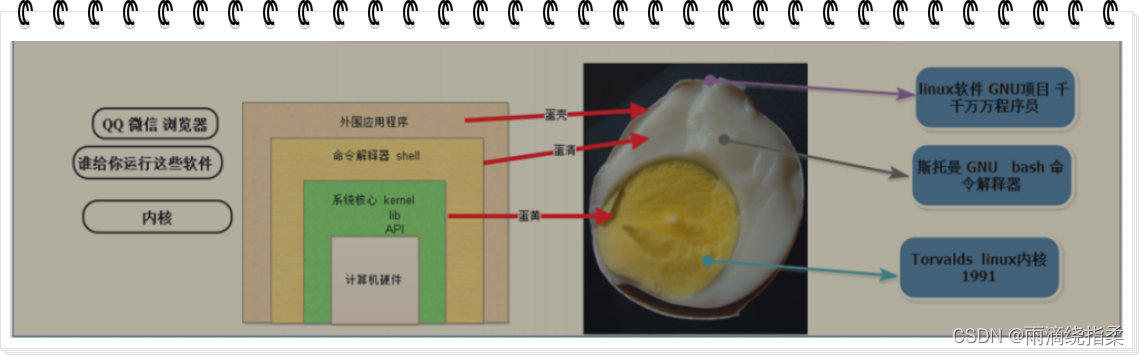
三.linux 常见发行版本
1.Debian系列,稳定安全,更新慢。
Ubuntu 乌班图 ,桌面好看,工具较多,也可以用于Ubuntu
Server 服务器。 🌟🌟🌟
Ubuntu Kylin 麒麟Linux 国产 🌟🌟🌟
Kali 用于安全检测(渗透测试)Linux系统
红旗Linux (国产) Red Flag
2.Suse(商业版本)、OpenSUSE(开源) 德国企业,高级数据库,
邮件服务。 🌟🌟🌟
3.Red Hat 红帽Linux
RHEL 红帽企业版(商业)🌟🌟🌟
CentOS 系统, 创建一个与RedHat 二进制级别一样的系统。
去掉红帽商业软件,logo。 🌟🌟🌟
Rocky Linux CentOS 作者新建系统。 🌟🌟🌟
Fedora 红帽系统的测试版本。
原来流程: Fedora ----> RHEL----->CentOS 🌟
现在流程: Fedora--->CentOS Stream ---> RHEL ----->
Rocky 🌟
4.FreeBSD 类Unix系统。
四.初学linux必会虚拟机
4.1虚拟机概述
- 好处: 在同一个系统中可以创建多个互补影响的虚拟机。 同时
运行多个Linux系统。
- 缺点: 依赖vmware软件,对宿主机的cpu和内存有更高的要
求。
4.2虚拟机安装
- 类似于购买没有系统的电脑。
- 选择虚拟机基础配置
- 选择虚拟机的存放位置
- vmware版本选择
win10 /11 选择16版本。
win 7 vmware 12 版本
win xp vmware 8.x - 如果之前安装过vmware,使用之前版本的即可
- 百度搜索vmware下载最新版本即可
下载后安装到电脑中即可
4.3虚拟机创建(超详细)

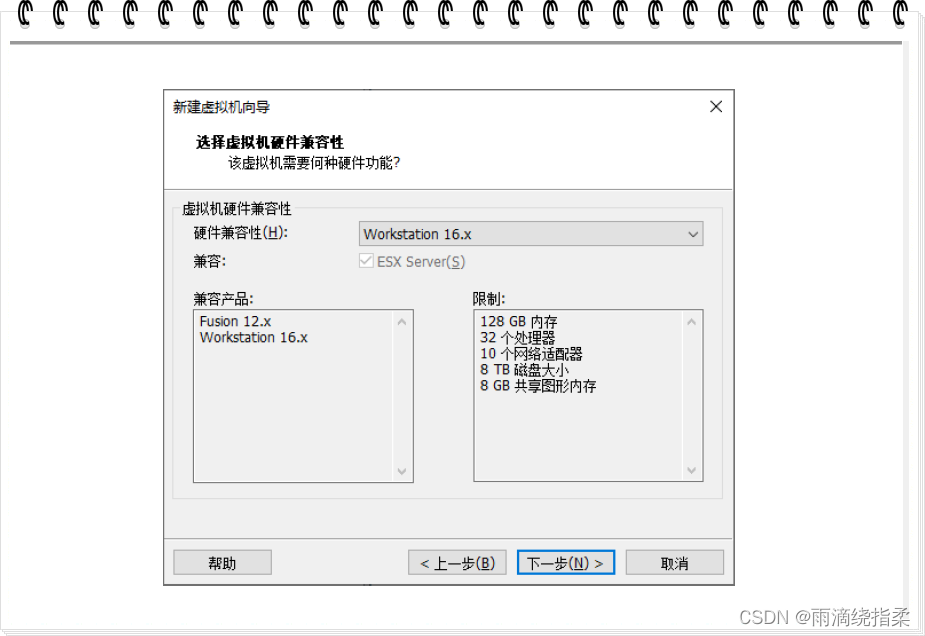
这里选择稍后安装这是个坑
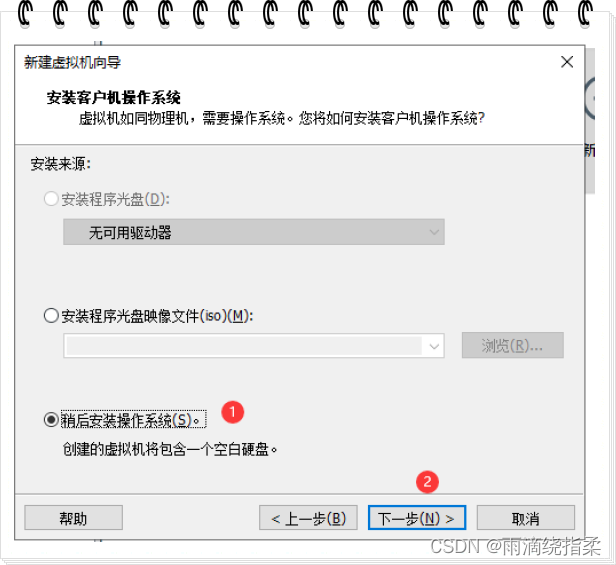
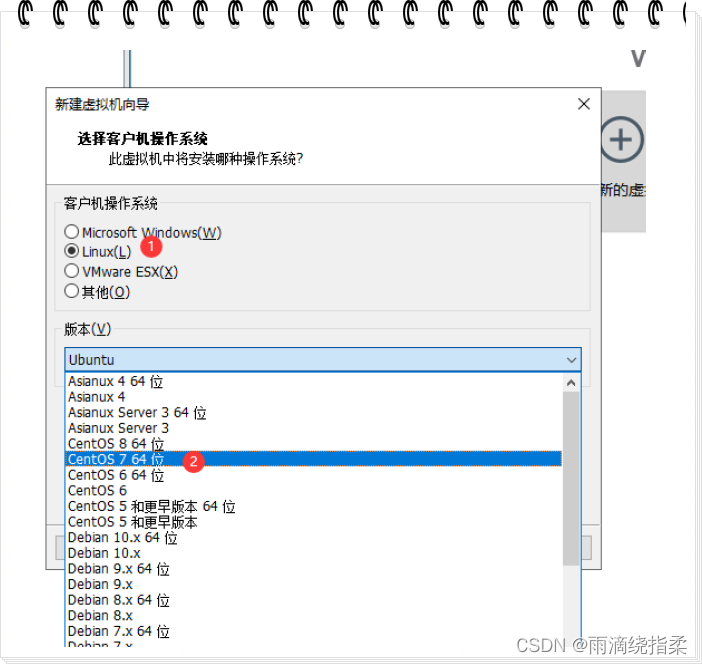

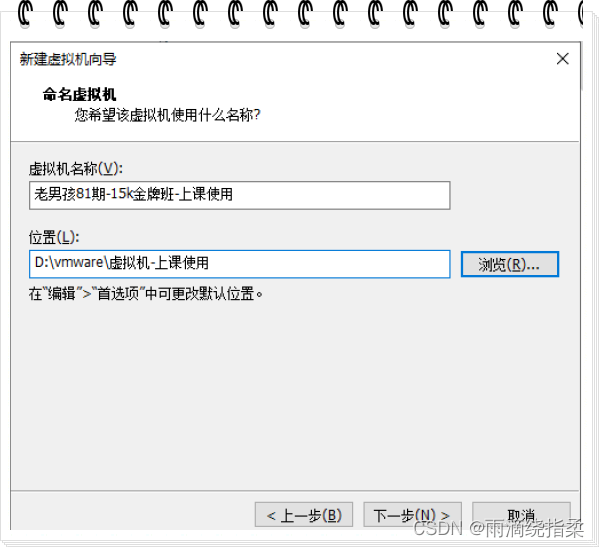

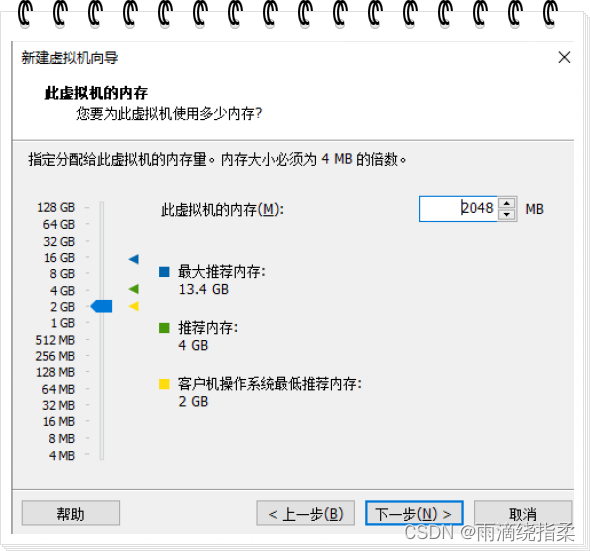
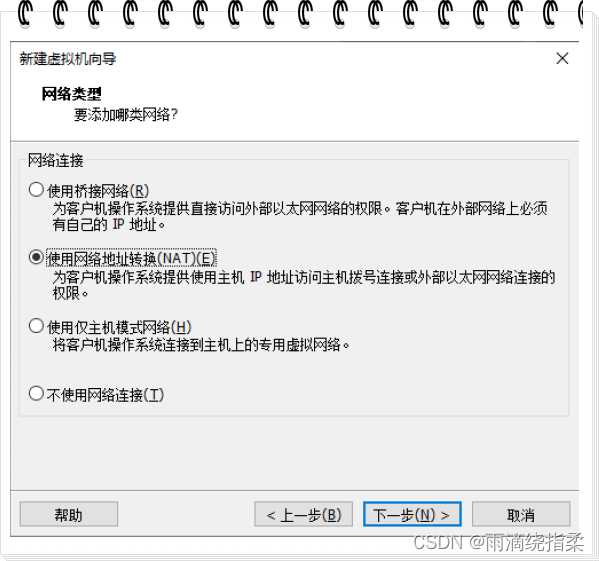
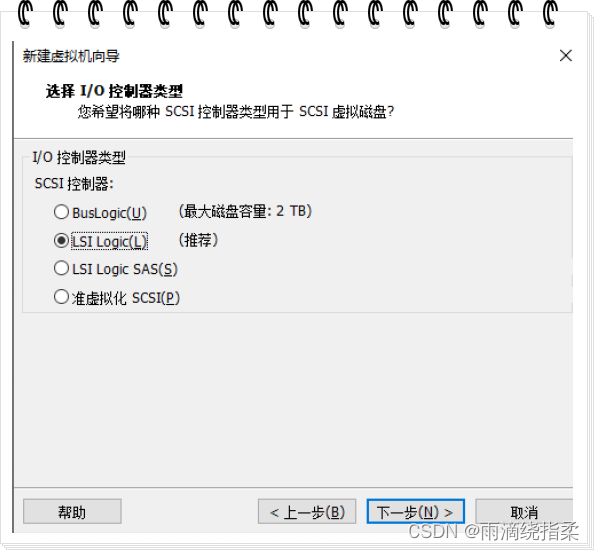
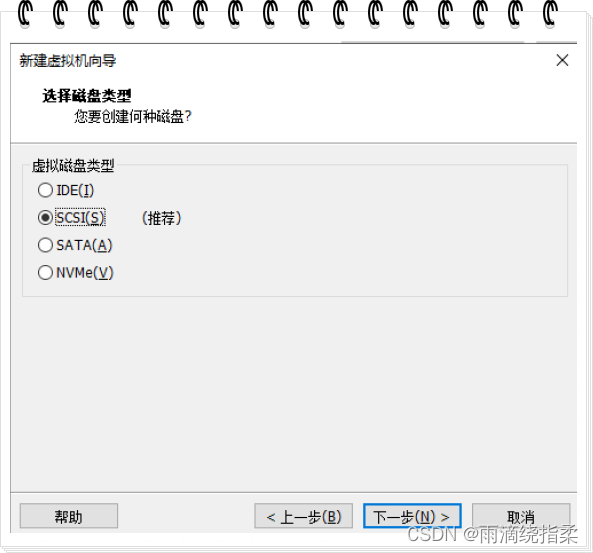

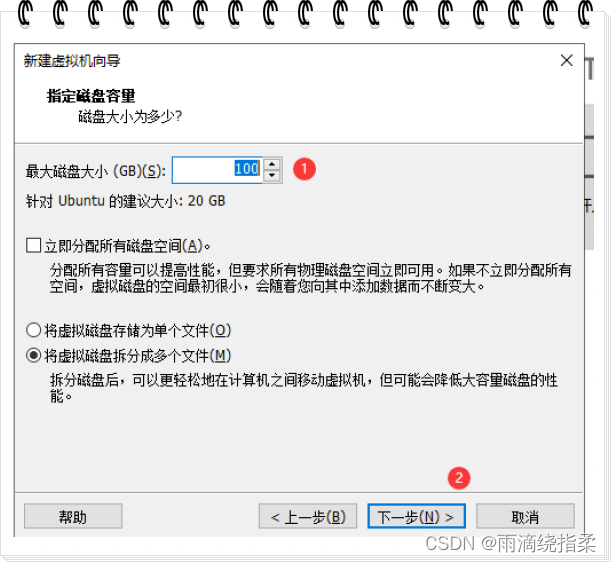
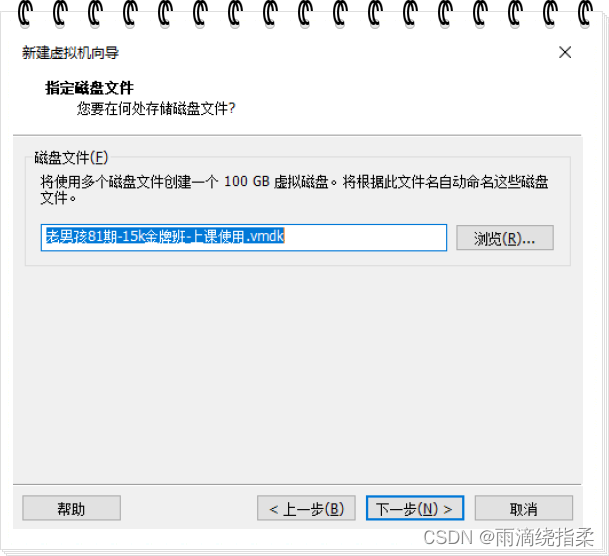
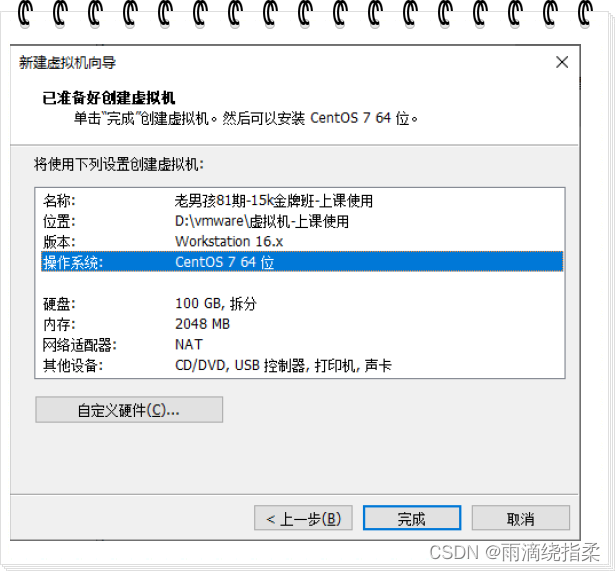

4.4故障案例(虚拟机起不来)
- 选择开启此虚拟机 win10 /11 蓝屏 win 7 提示
- 原因:
- 需要windows开启 虚拟化支持 vt-x
- windows坑 hyper-v 冲突导致。关闭即可。
- 虚拟化未开启导致蓝屏或报错
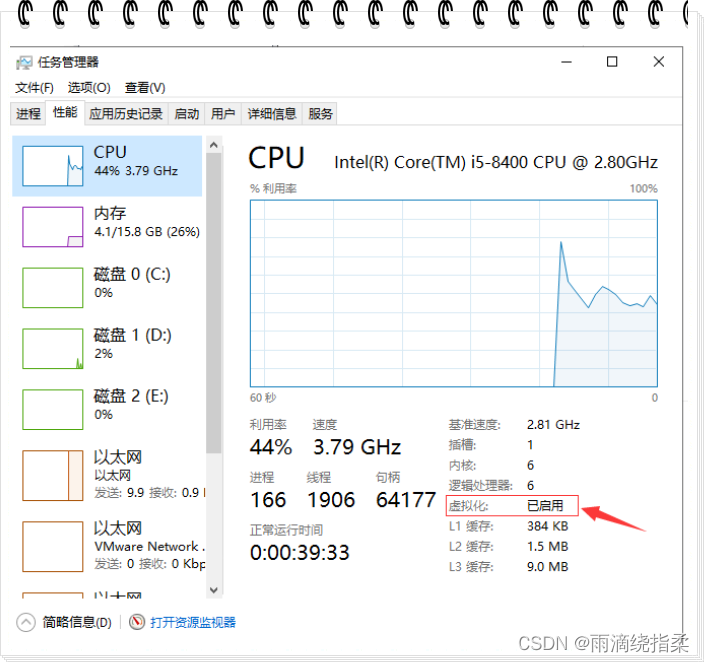
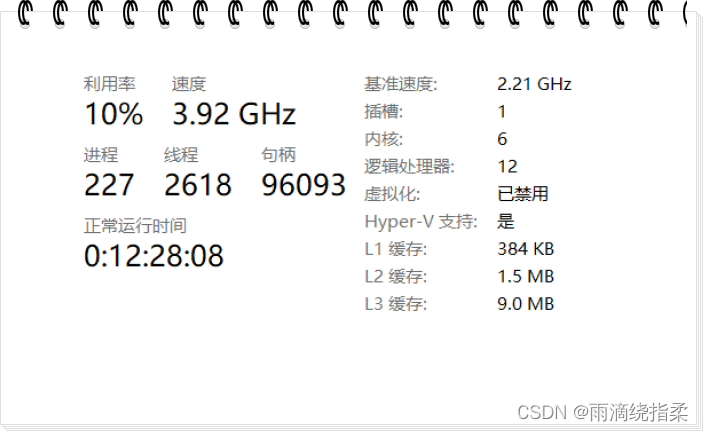
-
⚠ ⚠ 第1次使用虚拟,需要在开机的时候进入Bios 开启虚拟
化的支持 Vt-x …类似 virtual…
https://www.ldmnq.com/support/VTjiao/290.html -
软件冲突 :windows坑 hyper-v 冲突导致。关闭即可。

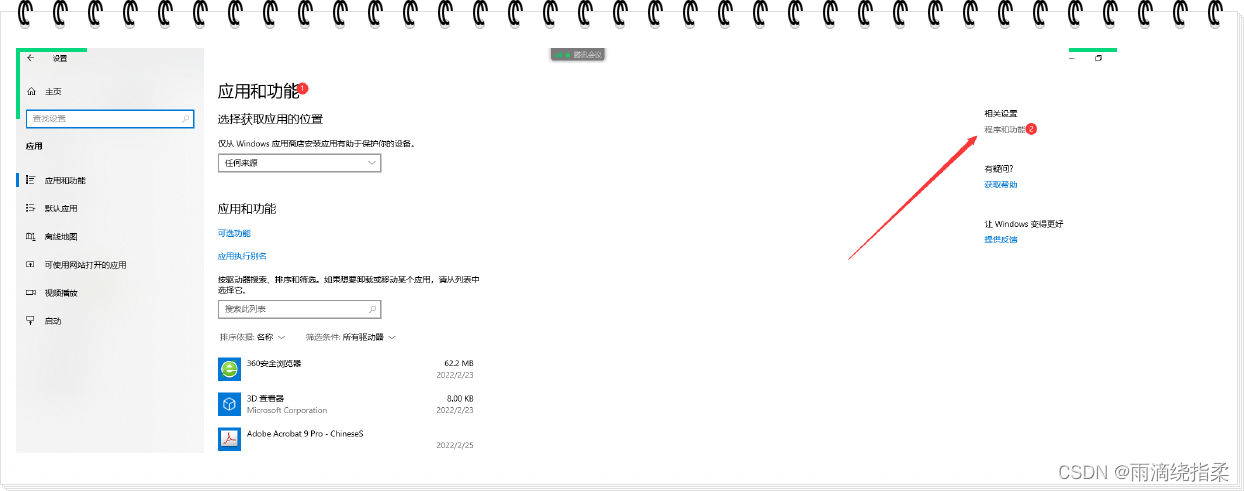
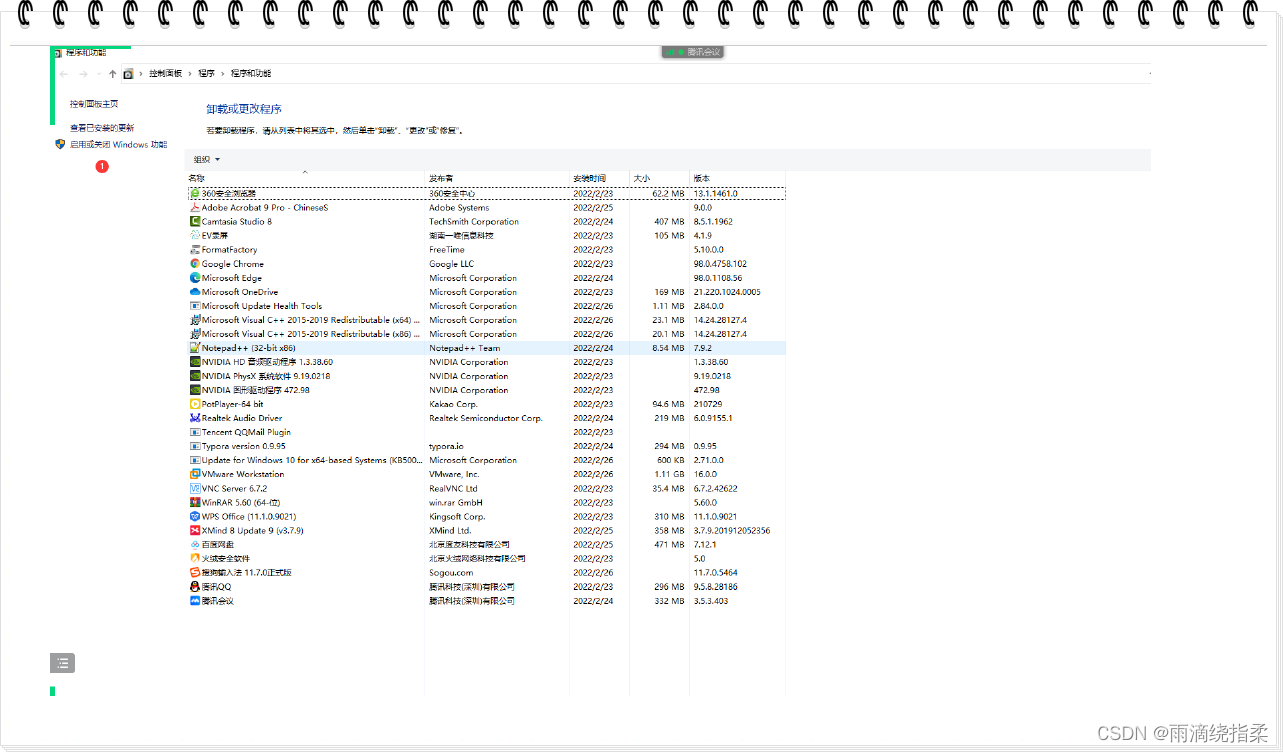
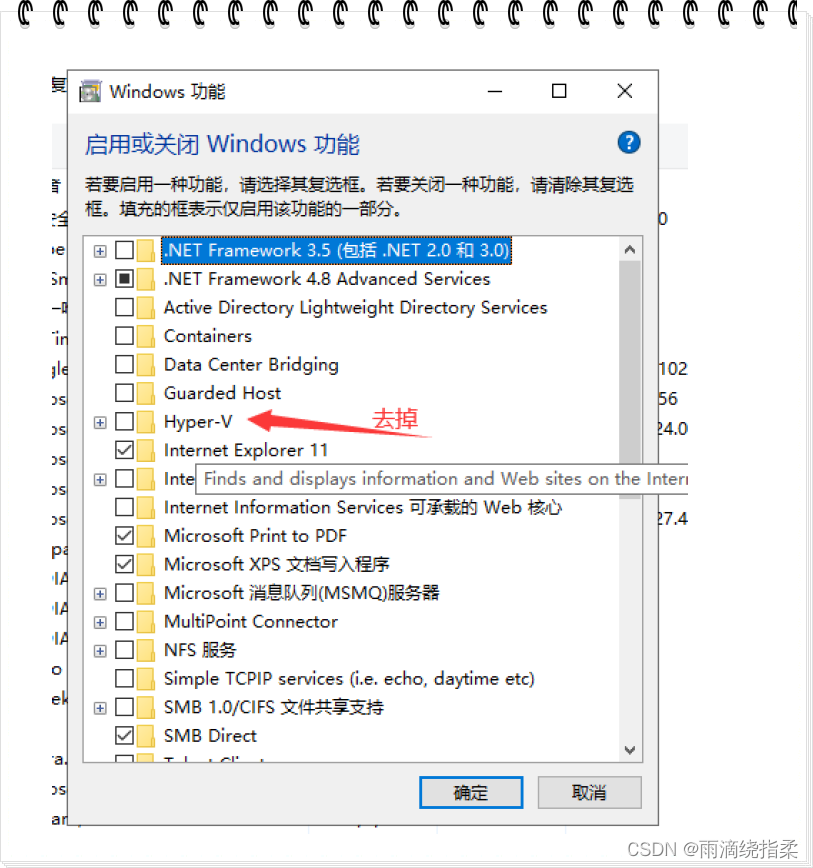
- 如果没有这个hyper-v 需要运行命令生成。 管理员权限运行并
重启。
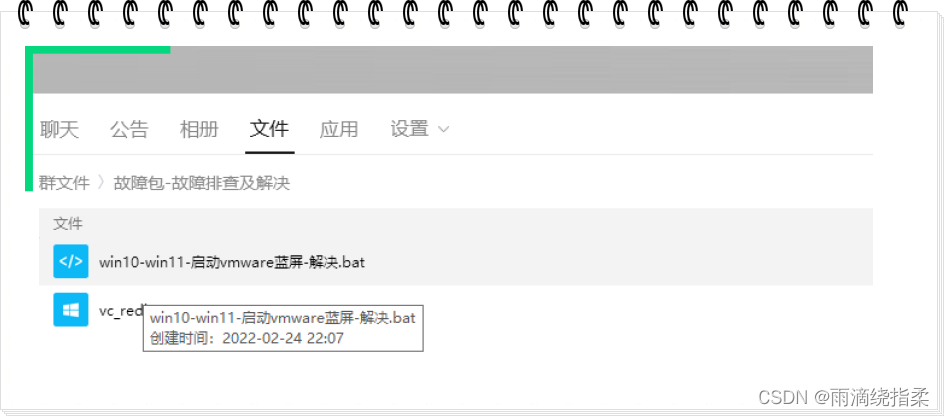
- 工具xxx卫士 ,xxxx管家 把vmware的服务优化。
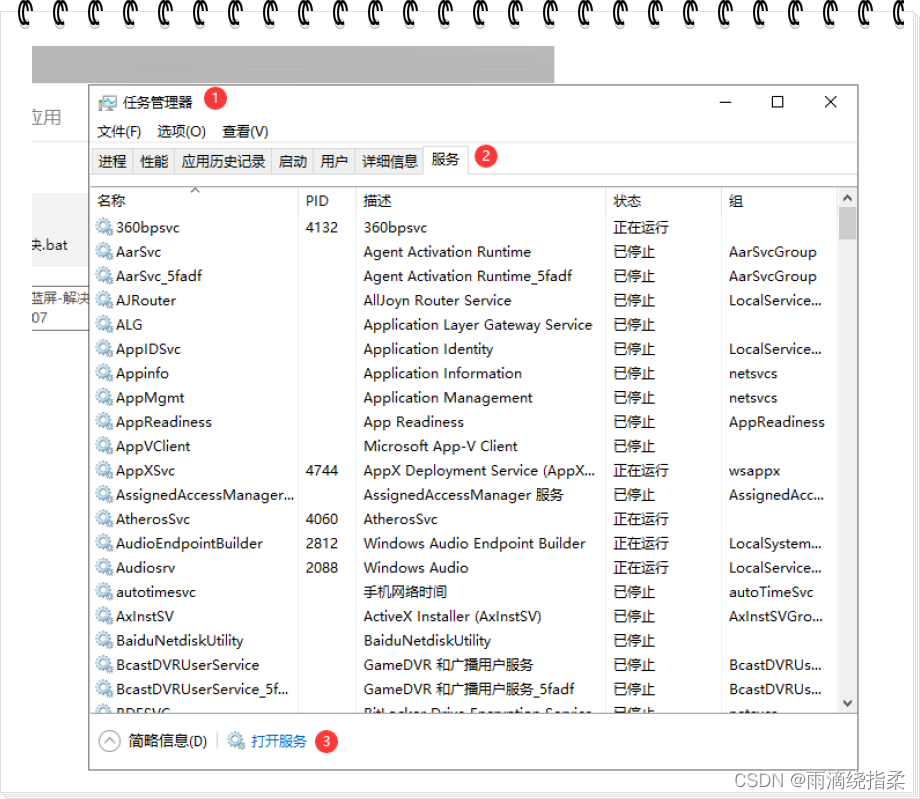

4.5 安装系统(linuxc7 百度下载CentOS7 镜像文件 最新版c7的)
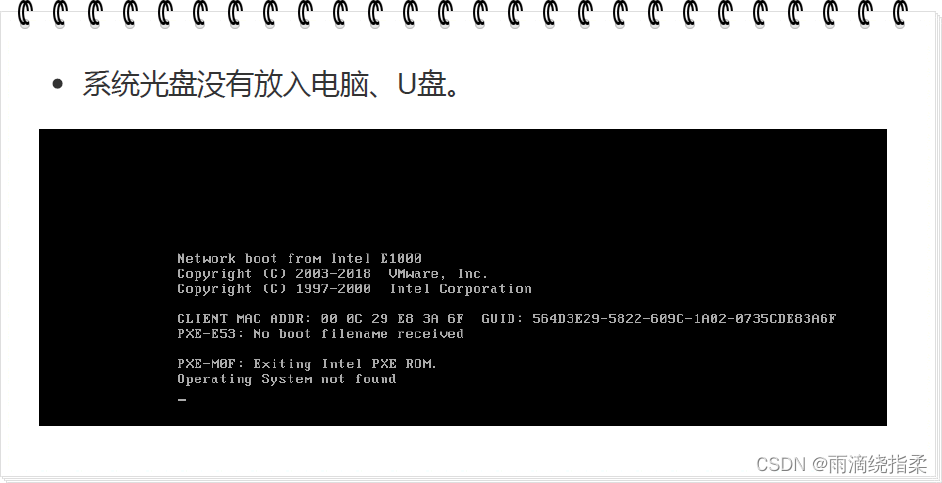
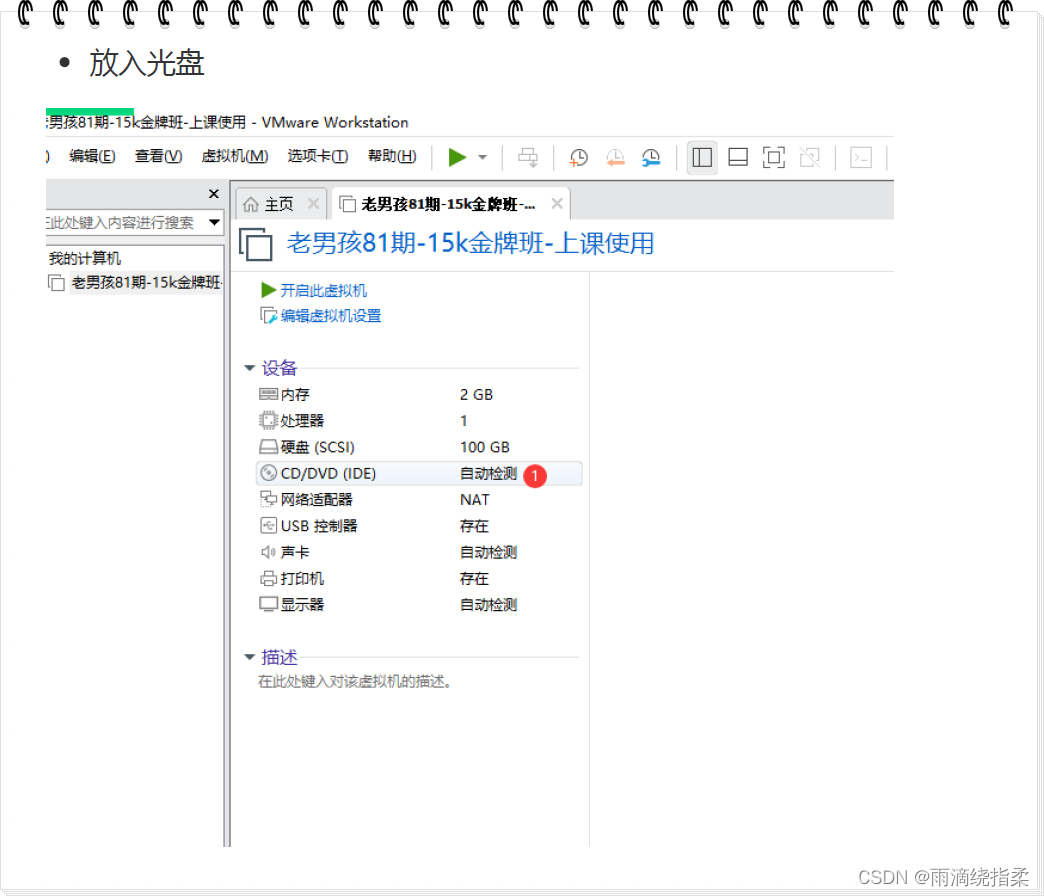
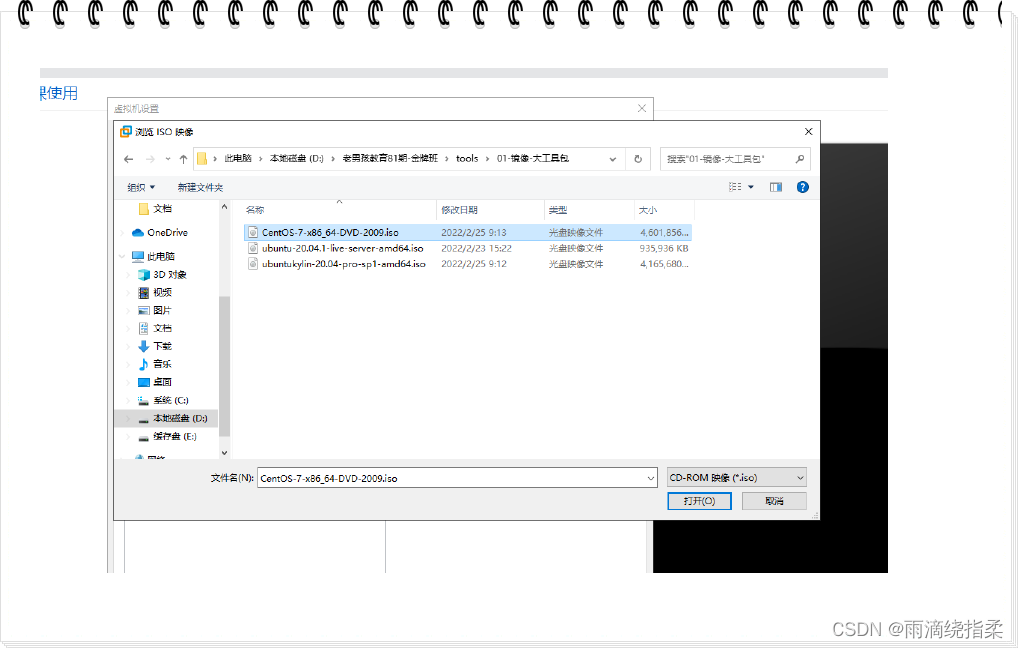
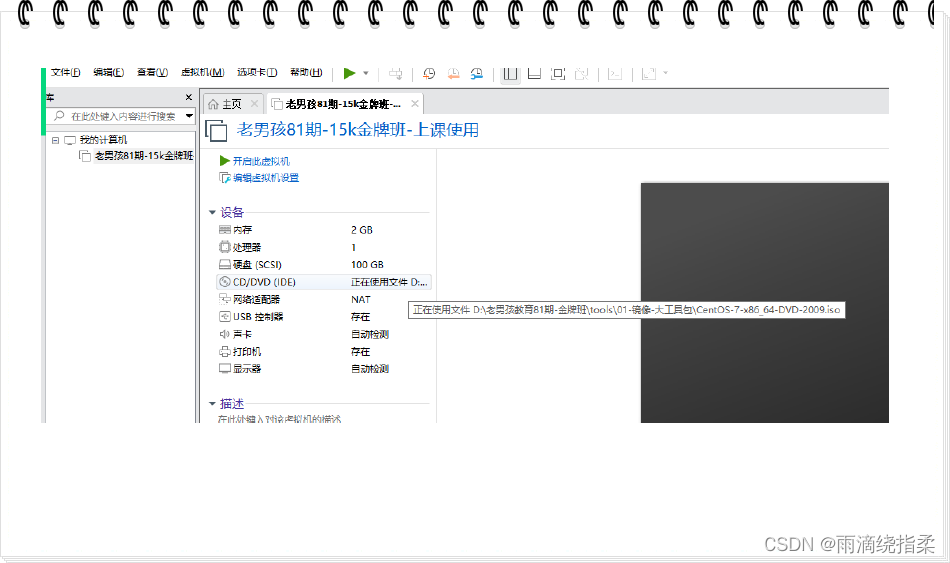
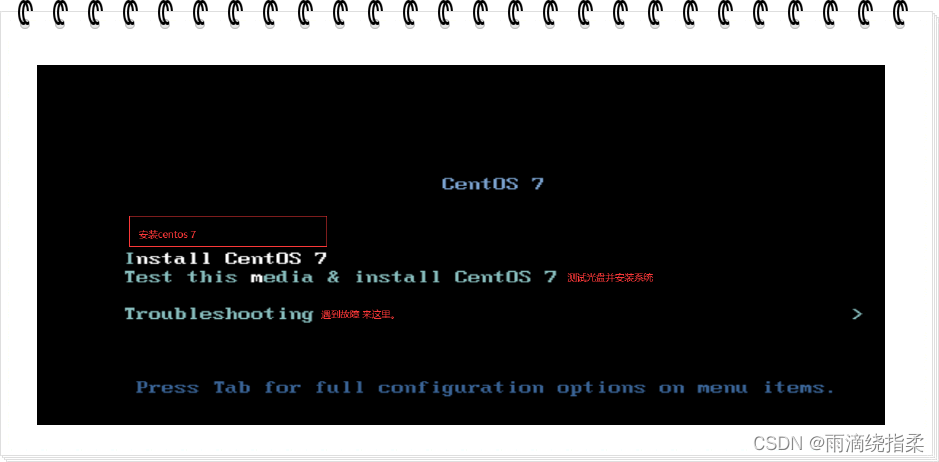
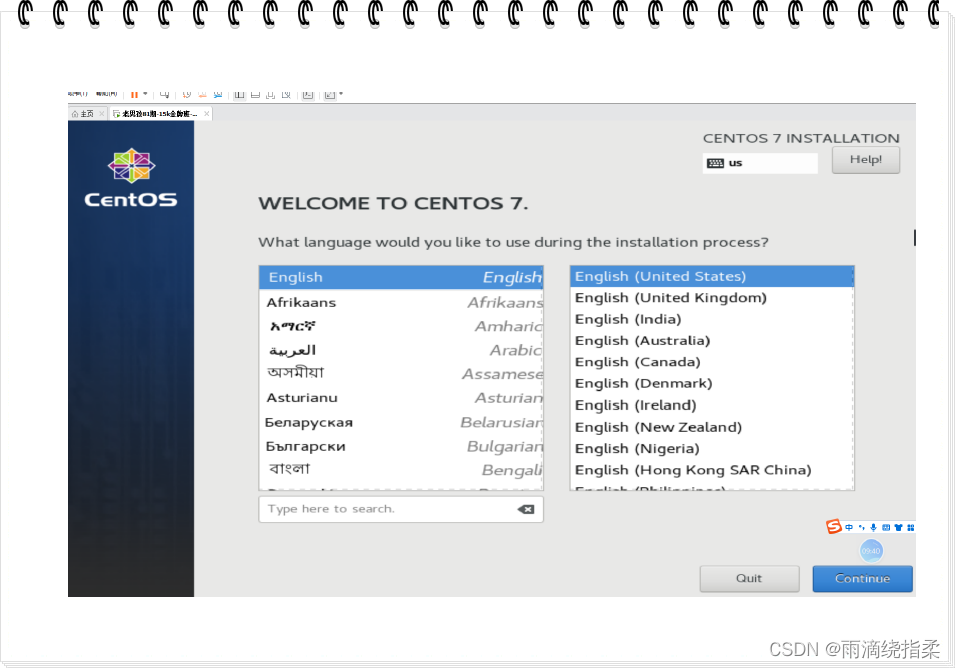
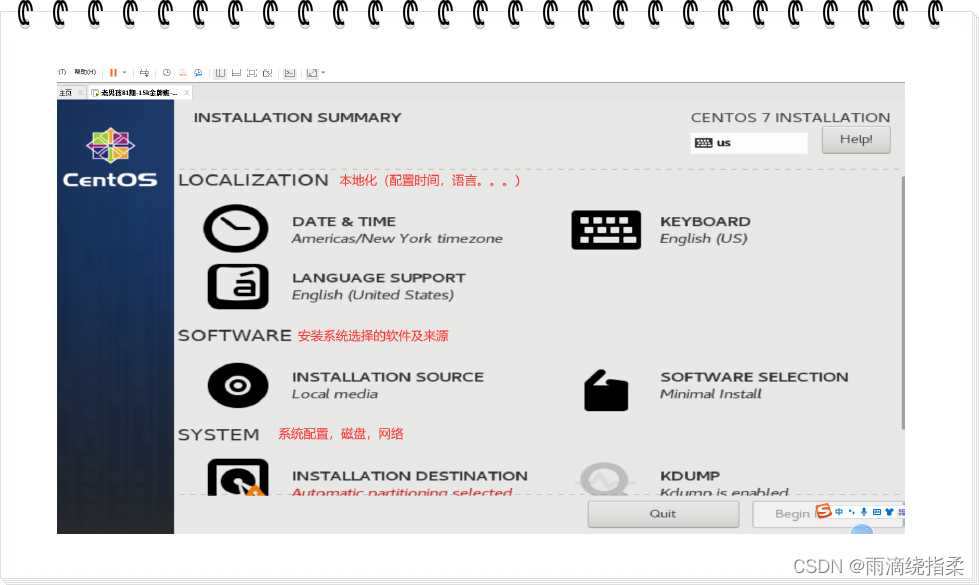

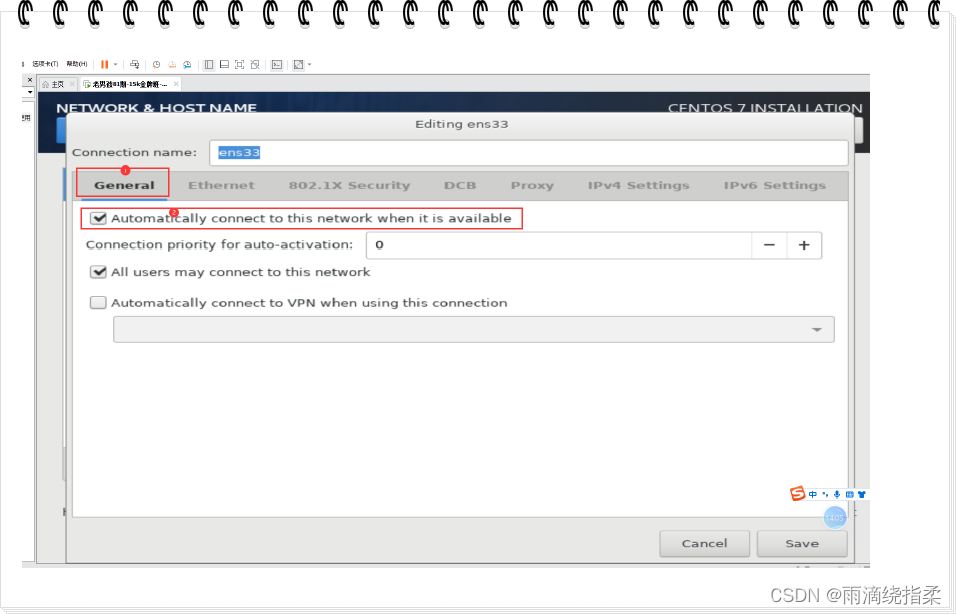
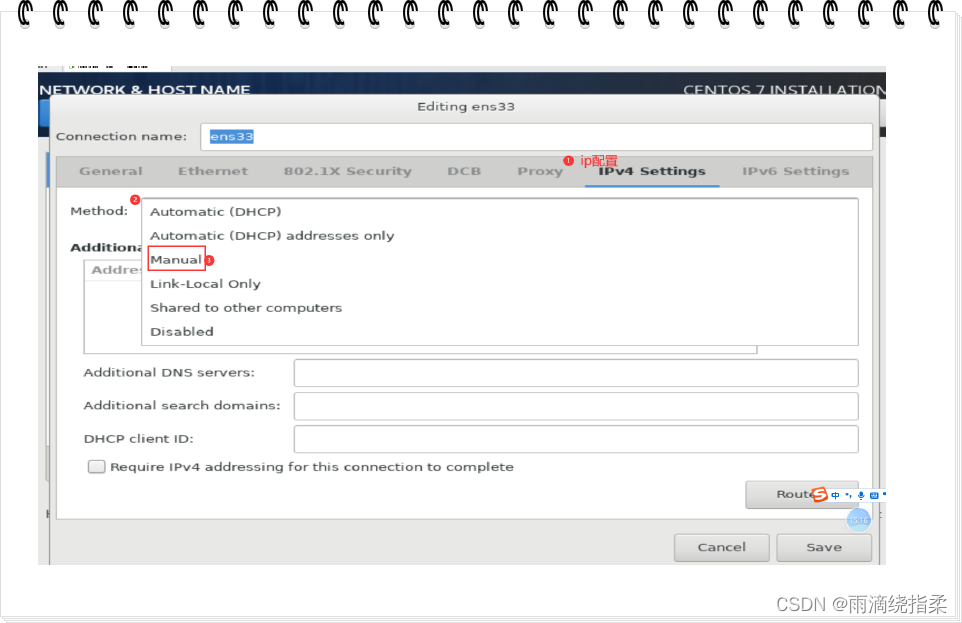
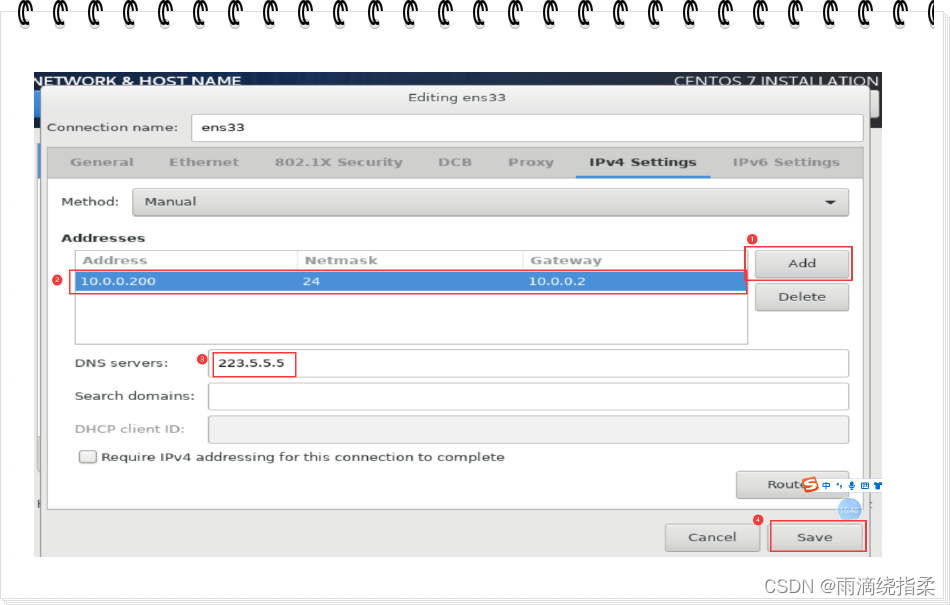
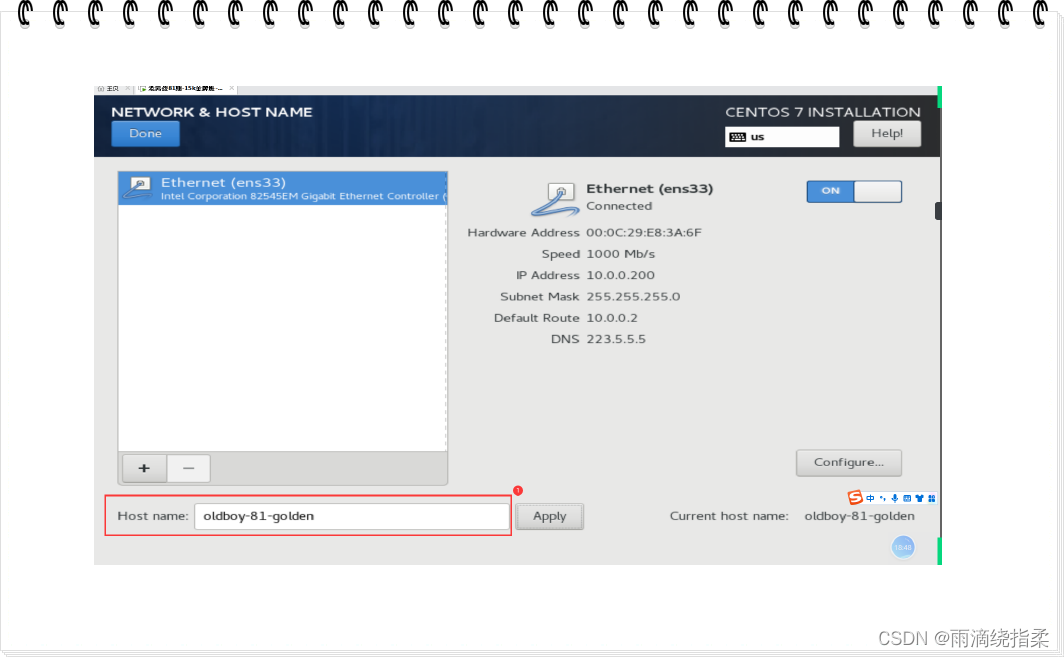
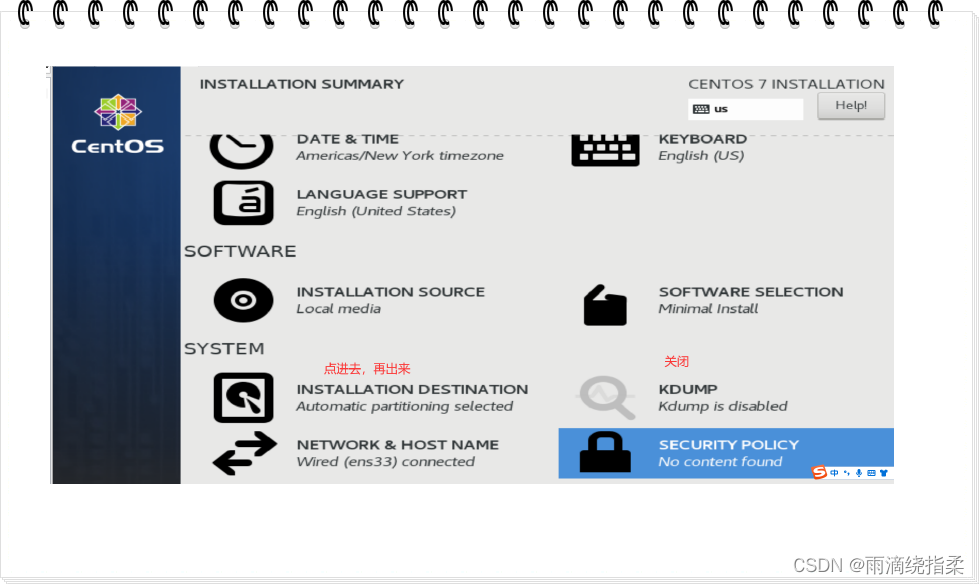

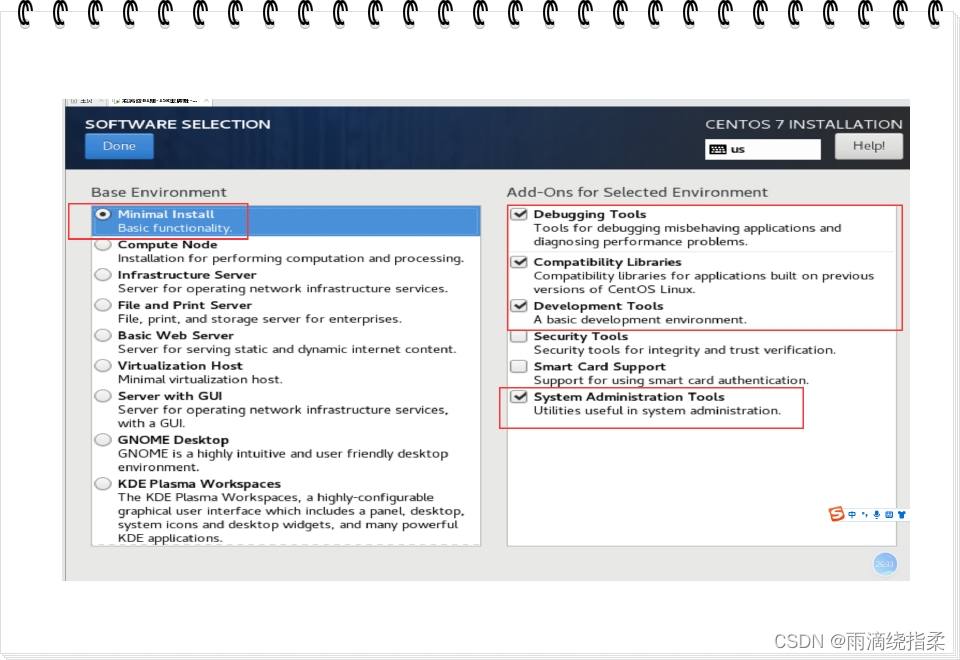
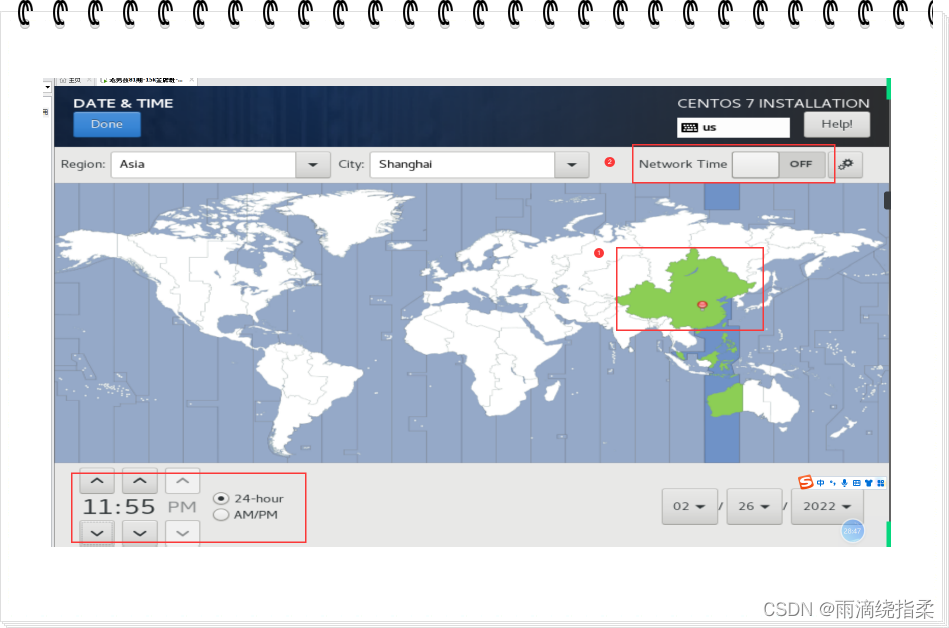
这里用户名 填写root 密码 1
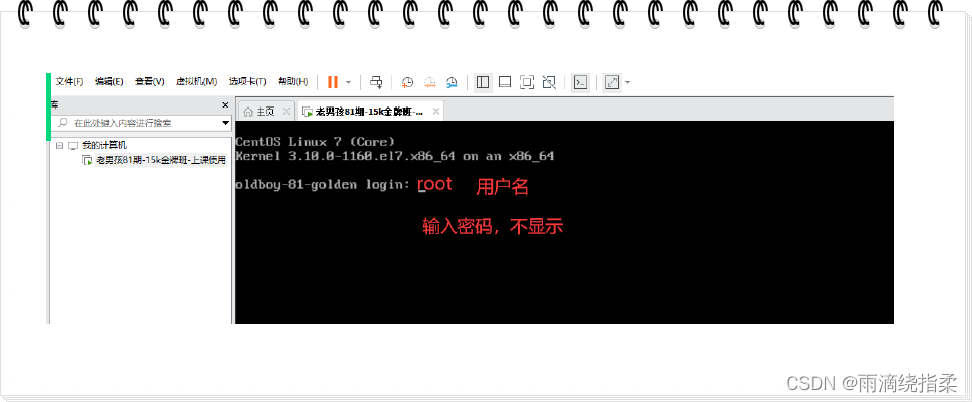
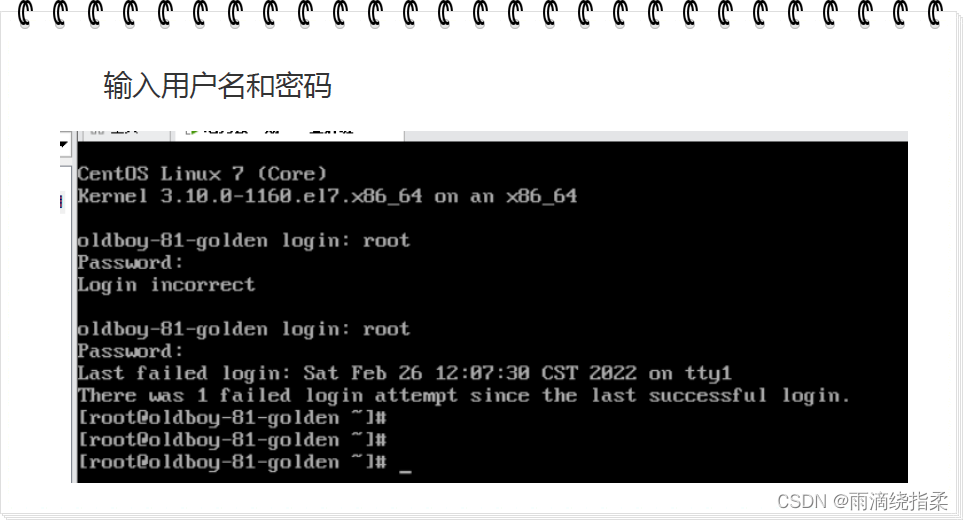
安装完成
4.6安装后配置
- 配置虚拟网络编辑器- nat模式
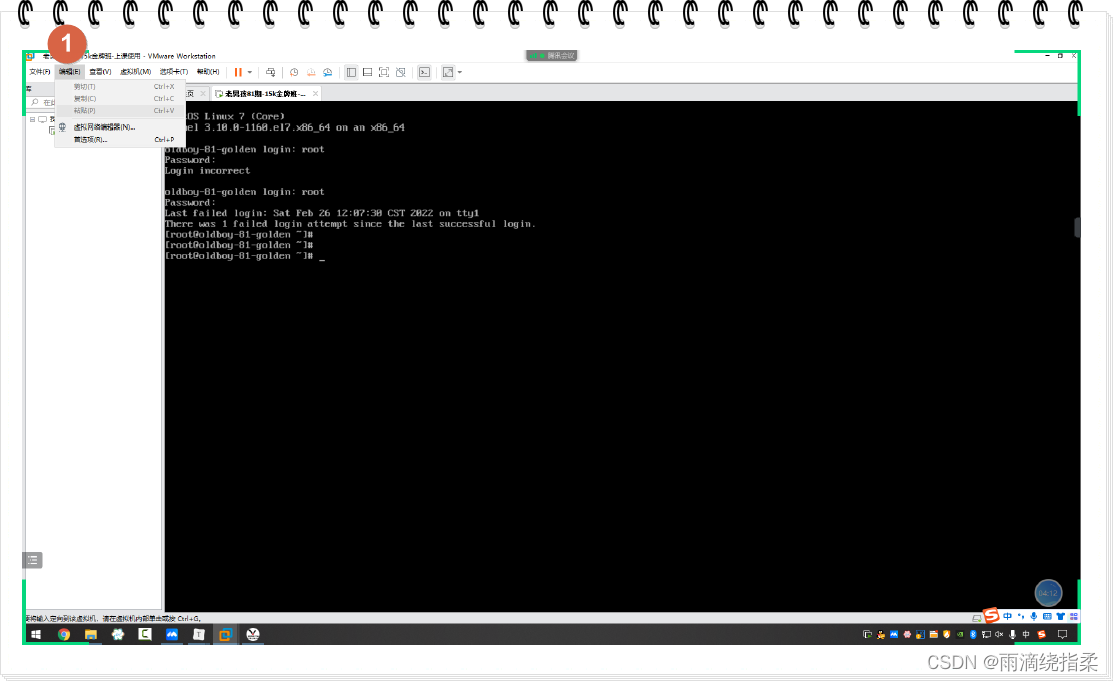
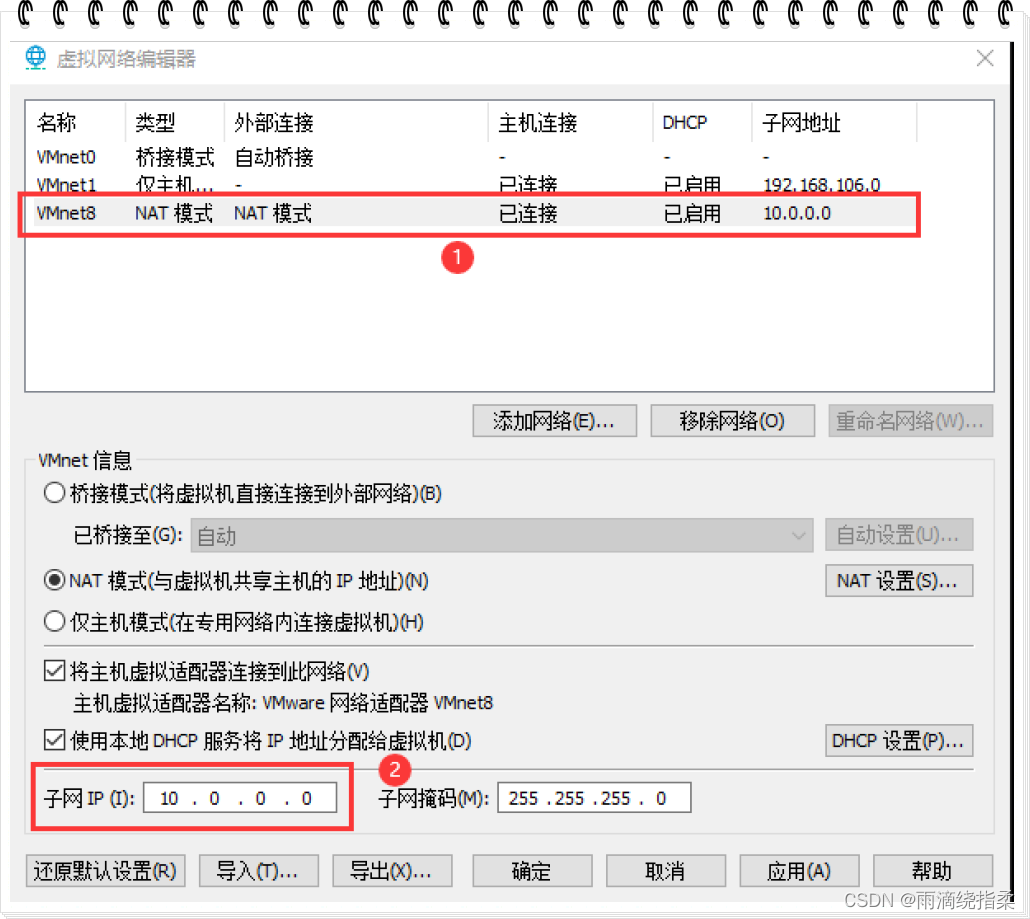
5.远程连接(这里推荐xshell 百度下载,选择个人版)
注意: 通过xshell远程连接,必须开启vmware虚拟机
- 远程连接工具
- windows 中 Xshell/SecureCRT/Putty/FinalShell …
MobaXterm - mac iTrem2 / FinalShell/SecureCRT
- 手机版本JuiceSSH(android) Termius(ios)
5.1远程连接条件
ip地址(服务器位置) 使用 ip a 命令查看 (第一个命令 ip a)
用户名: root
密码: 1
端口: 默认22
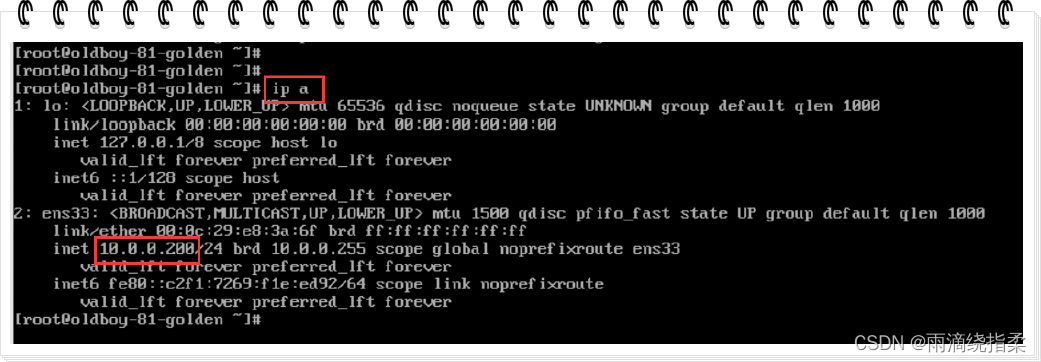

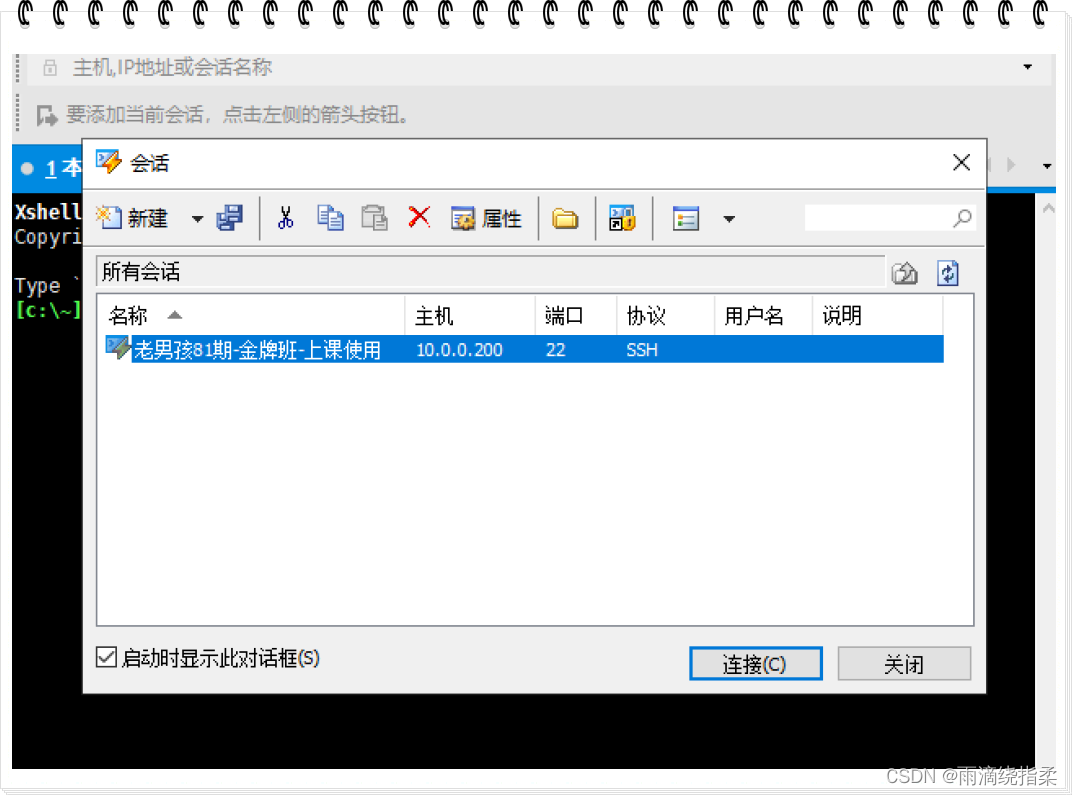
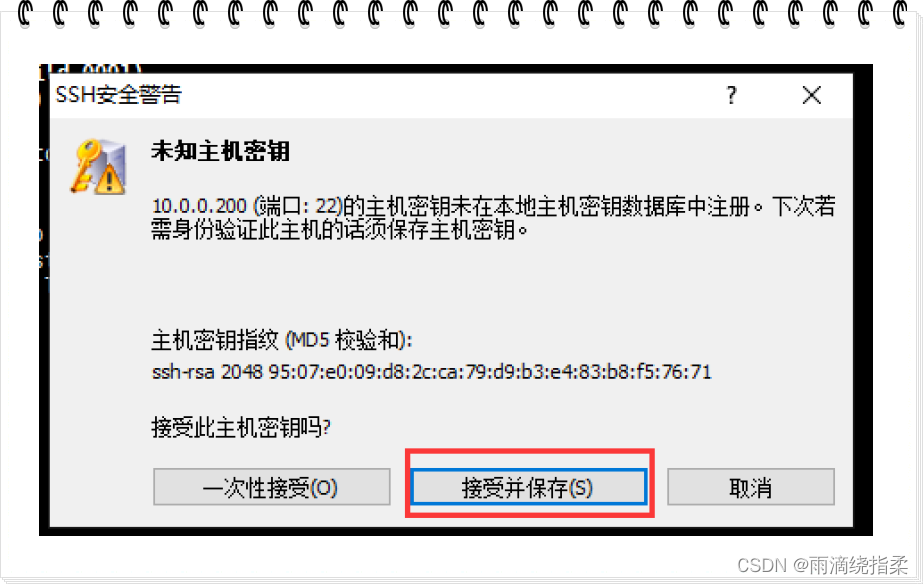
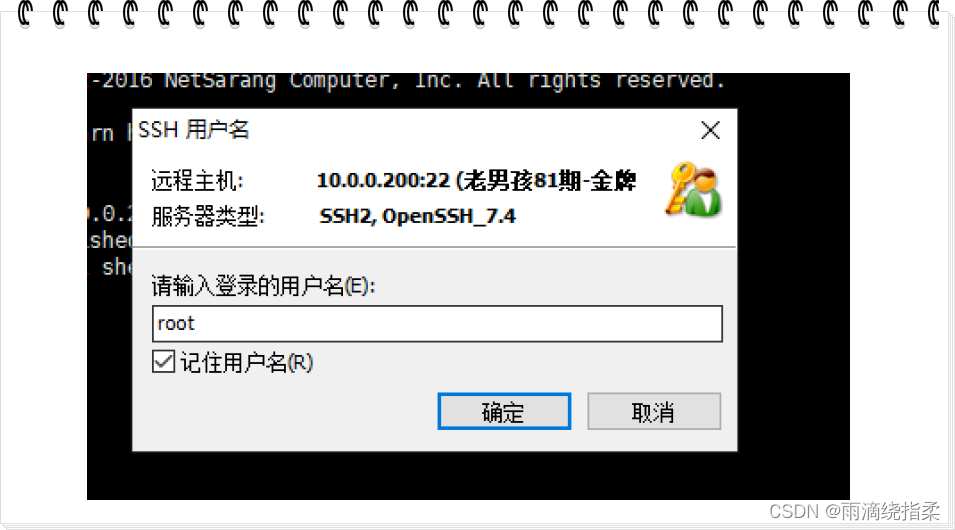
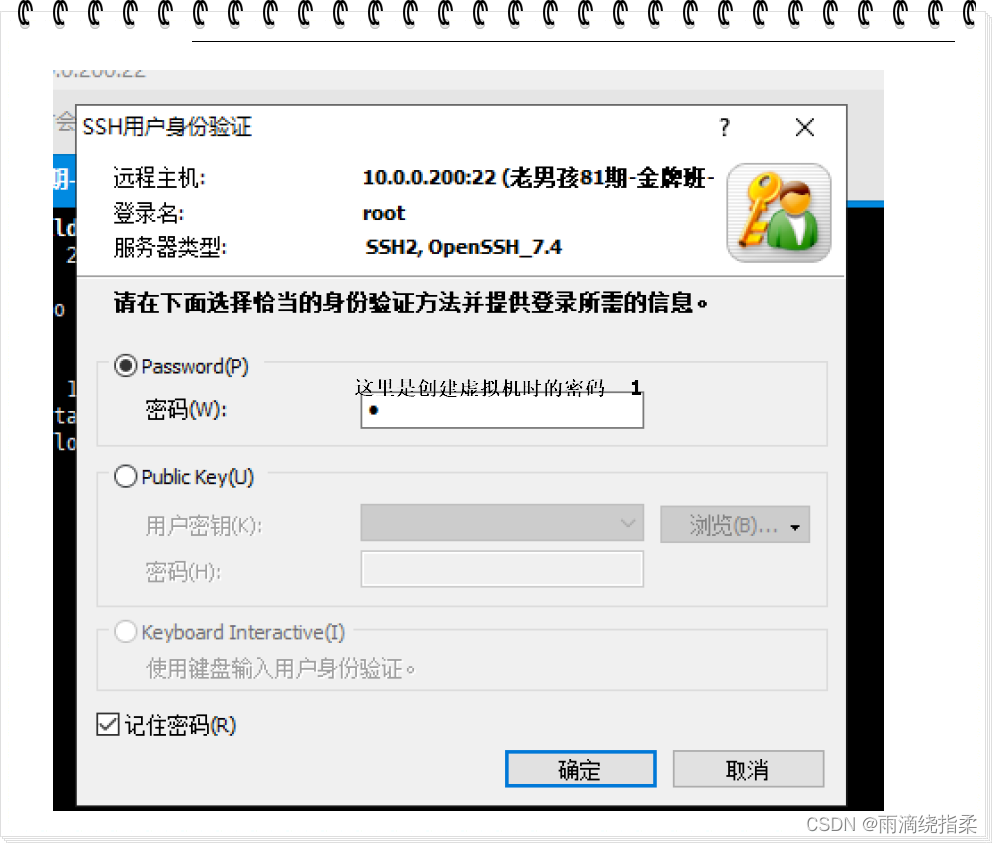
总结
Linux组成: 内核,命令解释器,应用程序、命令。
GNU,GPL
操作:创建虚拟机,安装CentOS系统,远程连接





















 1万+
1万+











 被折叠的 条评论
为什么被折叠?
被折叠的 条评论
为什么被折叠?








